Pełna recenzja aplikacji XRecorder i najlepsza alternatywa dla XRecordera
Rejestratory ekranu stały się niezbędnym narzędziem dla twórców treści, vlogerów, graczy, nauczycieli i nie tylko. XRejestrator to jedna z najlepszych dostępnych na rynku aplikacji do nagrywania ekranu na Androida. Możesz łatwo przechwytywać i udostępniać to, co dzieje się na ekranie Twojego telefonu. Przed pobraniem tej aplikacji zapoznaj się ze szczegółową recenzją XRecordera poniżej, aby zapoznać się z jej kluczowymi funkcjami, zaletami i wadami oraz sposobem korzystania z niej.
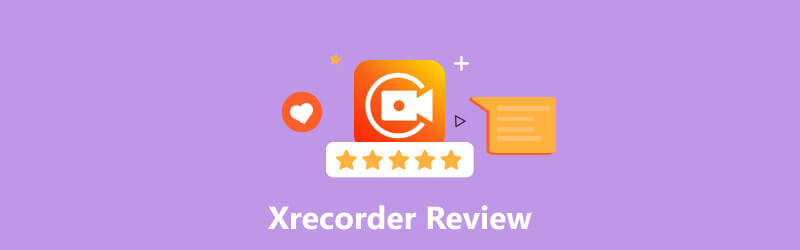
- LISTA PRZEWODNIKÓW
- Część 1. Co to jest XRecorder
- Część 2. Nagraj dźwięk w XRecorderze
- Część 3. Najlepsza alternatywa dla XRecordera
- Część 4. Często zadawane pytania dotyczące XRecordera
Część 1. Recenzja XRecordera - Co to jest XRecorder
XRejestrator to łatwa w obsłudze aplikacja do nagrywania ekranu i dźwięku, która umożliwia użytkownikom Androida przechwytywanie ekranów w wysokiej jakości. Pozwala nagrywać wszystko, od rozgrywki, samouczków, prezentacji i innych treści. Aplikacja XRecorder ma wiele zaawansowanych funkcji nagrywania, co czyni ją doskonałym rozwiązaniem do tworzenia wciągających i pouczających filmów. XRecorder jest obecnie dostępny bezpłatnie.
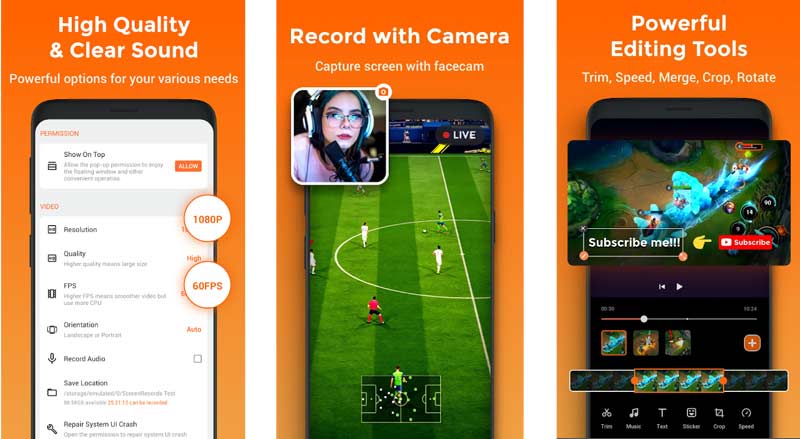
Najważniejsze funkcje aplikacji XRecorder
XRecorder jest przeznaczony głównie do rejestrowania Twojej aktywności na urządzeniu z Androidem. Umożliwia przechwytywanie wysokiej jakości filmów, gier, piosenek i innych treści w rozdzielczości do 1080p. Obsługuje wewnętrzne nagrywanie dźwięku bez szumów. Co więcej, oferuje funkcję Facecam umożliwiającą prezentację reakcji przy użyciu wielu przełączników kamery. Aplikacja XRecorder posiada także edytor wideo umożliwiający swobodne przycinanie i edycję nagrań.
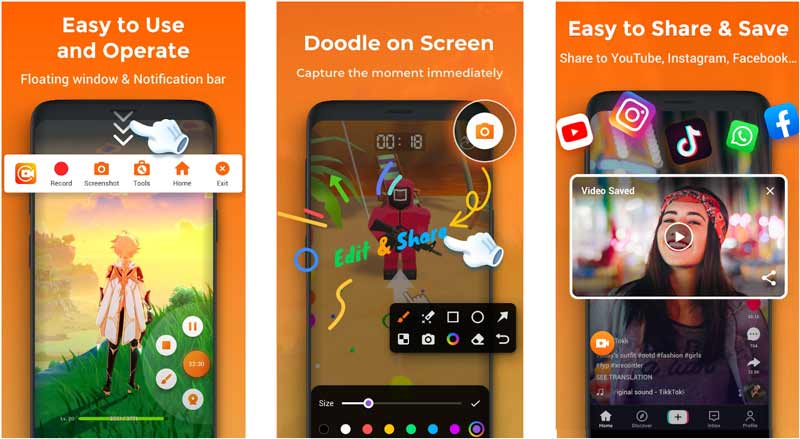
XRecorder posiada prosty i przyjazny dla użytkownika interfejs. Został zaprojektowany z przejrzystym układem i oferuje konfigurowalne opcje, które są łatwe do zrozumienia i użycia. Możesz łatwo uzyskać dostęp do jego narzędzi Record, Screenshot, Brush i innych. Możesz użyć XRecordera, aby przechwycić wszystko, co dzieje się na ekranie, w wysokiej rozdzielczości. Co ważniejsze, umożliwia wysyłanie nagrań w rozdzielczości 1080p z szybkością 60 klatek na sekundę i 12 Mb/s.
XRecorder zapewnia wygodny sposób udostępniania przechwyconego pliku wideo lub audio w mediach społecznościowych, takich jak Instagram, TikTok, Facebook lub YouTube. Nie doda znaku wodnego do Twoich nagrań. Ponadto nie ma limitu czasu nagrywania i nie wymaga rootowania urządzenia. Ale jako darmowy użytkownik XRecordera możesz zobaczyć wiele reklam podczas korzystania z niego.
Pobieranie XRecordera
Aplikację XRecorder możesz bezpłatnie pobrać ze sklepu Google Play. Zawiera reklamy i zakupy w aplikacji. Możesz także uzyskać dostęp do pliku APK XRecorder na jego oficjalnej stronie internetowej.
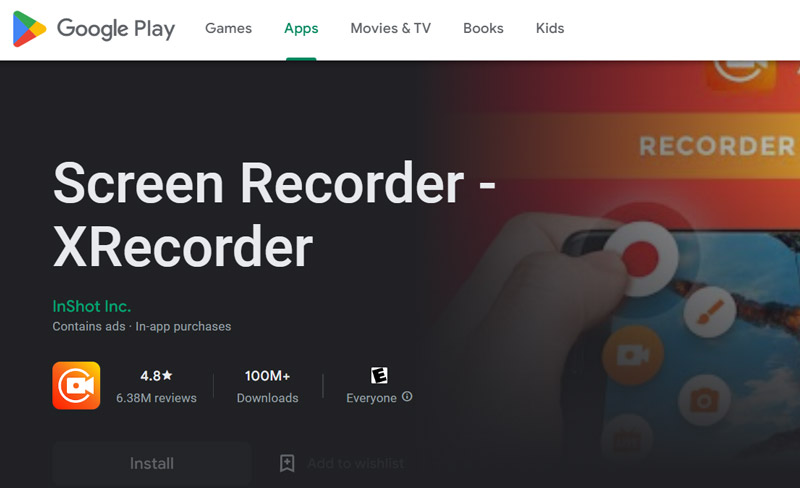
Część 2. Jak nagrywać dźwięk w XRecorderze
XRecorder umożliwia proste nagrywanie filmów i dźwięku na urządzeniu. Możesz pobrać go ze sklepu Google Play, a następnie wykonać poniższe czynności, aby przechwycić ekran Androida z dźwiękiem.
Otwórz aplikację XRecorder i przyznaj niezbędne uprawnienia, takie jak dostęp do kamery, mikrofonu, pamięci masowej itp. Możesz sprawdzać komunikaty ekranowe, aby poznać kluczowe funkcje aplikacji i dowiedzieć się, jak z niej korzystać.
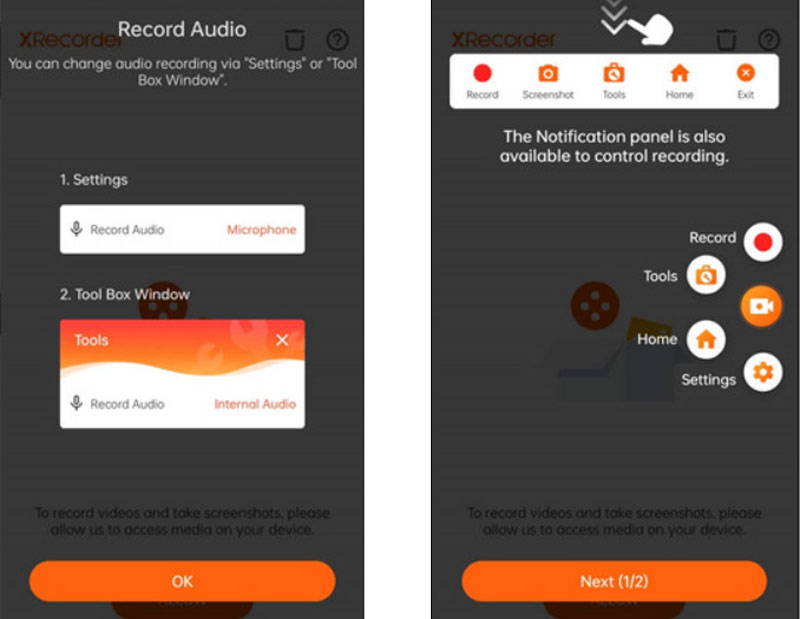
Zanim ekran nagrywania lub audio w XRecorder, możesz przejść do Ustawienia aby dostosować różne opcje, w tym źródło dźwięku i głośność. Umożliwia przechwytywanie dźwięku z wewnętrznego audio i mikrofonu.
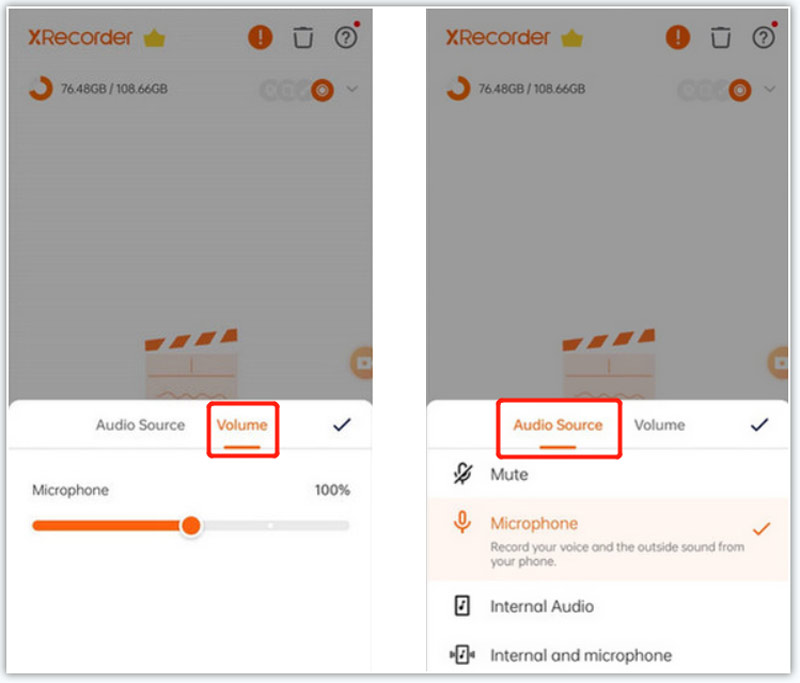
Stuknij w Nagrywać przycisk, aby rozpocząć przechwytywanie dźwięku w XRecorderze. Jeśli chcesz zatrzymać nagrywanie, przejdź do centrum powiadomień i wybierz Zatrzymywać się.
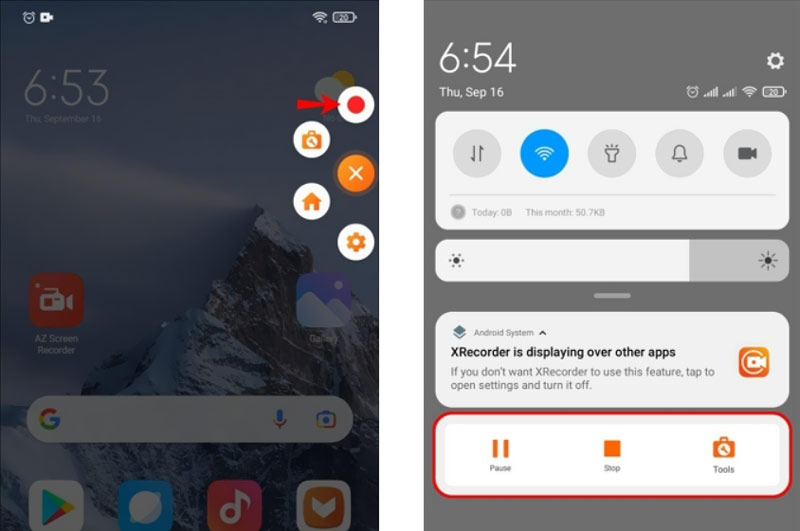
Część 3. Najlepsza alternatywa XRecordera do nagrywania dźwięku i ekranu
Do tej pory XRecorder nie oferuje aplikacji dla systemów Windows, macOS i iOS. Aby używać go na komputerze PC, Mac lub iPhonie z systemem Windows 11/10, musisz polegać na BlueStacks App Player lub Nox App Player. Załóżmy, że nie jesteś zadowolony z funkcji nagrywania XRecorder lub wolisz inną nagrywarkę do przechwytywania filmów i dźwięku na swoim urządzeniu. W takim przypadku możesz skorzystać z najlepszej alternatywy XRecordera, Rejestrator ekranu ArkThinker. Umożliwia łatwe przechwytywanie ekranu komputera, aktywności na urządzeniu z systemem iOS/Android, rozgrywki i kamer internetowych.

Możesz bezpłatnie pobrać tę alternatywę XRecorder na komputer Mac lub Windows. Wybierz konkretne narzędzie, którego chcesz użyć, dowolnie dostosuj ustawienia nagrywania wideo i audio, a następnie kliknij NAGR aby rozpocząć nagrywanie. Może rejestrować wysokiej jakości filmy do 4K. Co więcej, umożliwia nagrywanie z kamery internetowej i dźwięku z systemu audio i mikrofonu.

Jeśli chcesz nagrywaj na swoim iPhonie, iPada lub telefonu z systemem Android, wybierz Dyktafon. Następnie wybierz Rejestrator iOS lub Rejestrator Android, aby rozpocząć nagrywanie. Ta potężna alternatywa dla XRecordera zawiera wiele powszechnie używanych funkcji edycyjnych, które pozwalają edytować nagranie i poprawiać jego jakość.

Część 4. Często zadawane pytania dotyczące XRecordera
Czy korzystanie z XRecordera jest bezpieczne?
Aplikacja XRecorder jest bezpieczna w użyciu i może chronić Twoją prywatność i dane. Ale pamiętaj, aby pobrać go ze sklepu Google Play. Nie należy pobierać XRecordera z witryn udostępniania i pobierania aplikacji innych firm. Ponadto nie ma oficjalnych aplikacji dla użytkowników systemów Windows, macOS i iOS.
Jak mogę pozbyć się reklam XRecorder?
Nie możesz pozbyć się reklam, korzystając z bezpłatnego konta XRecorder. Musisz przejść na konto Pro, aby usunąć reklamy i uzyskać więcej funkcji premium.
Dlaczego XRecorder automatycznie przestaje nagrywać?
Aplikacja XRecorder automatycznie zatrzyma nagrywanie w przypadku braku wystarczającej ilości miejsca. Czasami błędy aplikacji powodują również zatrzymanie nagrywania. Aby rozwiązać problem, możesz ponownie uruchomić telefon lub zainstalować aplikację ponownie.
Wniosek
Po przeczytaniu Recenzja XRecordera, możesz poznać jego funkcje i dowiedzieć się, jak z niego korzystać. Możesz także uzyskać świetną alternatywę dla XRecordera, która pozwala lepiej przechwytywać filmy i dźwięk na swoim urządzeniu. Jeśli masz więcej pytań na temat aplikacji XRecorder, napisz do nas w komentarzu.
Co sądzisz o tym poście? Kliknij, aby ocenić ten wpis.
Doskonały
Ocena: 4.9 / 5 (na podstawie 378 głosów)
Znajdź więcej rozwiązań
7 najlepszych nagrywarek DVD VCR/VHS i oprogramowania do nagrywania DVD Najlepsze rekomendacje dotyczące rejestratorów kamer: oprogramowanie i sprzęt Recenzja Nvidia ShadowPlay i najlepsza alternatywa ShadowPlay Jak nagrywać dźwięk i głos na iPhonie za pomocą 3 łatwych sposobów Jak nagrać rozmowę telefoniczną na Androidzie [Rejestrator rozmów na Androida] Jak nagrać rozmowę na żywo lub rozmowę telefoniczną na iPhonieArtykuły względne
- Nagrać wideo
- 4 proste metody nagrywania Robloxa za pomocą głosu na komputerze PC, Mac i telefonie
- 3 najprostsze sposoby nagrywania rozgrywki z gry Minecraft na systemach Windows i macOS
- Concreate Tutorial dotyczący nagrywania spotkań Zoom na komputerze stacjonarnym lub telefonie komórkowym
- Nagrywaj rozmowy przez Skype: przewodnik krok po kroku dotyczący wykonywania rozmów wideo przez Skype
- Samouczek nagrywania seminarium internetowego: dla systemów Windows, Mac, iPhone i Android
- Nagrywanie ekranu Vimeo: Dowiedz się, jak nagrywać w Vimeo
- 2 sposoby na nagrywanie ekranu Snapchata bez wiedzy innych
- Wiodący rejestrator GIF do przechwytywania animowanych plików GIF [Szczegółowe recenzje]
- Rejestrator ekranu AZ: aplikacja do screencastingu dla urządzeń z systemem Android
- iTop Screen Recorder: przechwytuj czynności na ekranie i twórz filmy



